ChinaPhone может получать партнерскую комиссию за покупки, сделанные по ссылкам на нашем сайте.
Планирование автоматической перезагрузки вашего Mac изменилось в macOS Ventura, и не в лучшую сторону. Вот как это сделать.
Хорошей практикой является запланировать автоматическое выключение и перезапуск компьютера Mac, чтобы система обновлялась и работала более плавно. Раньше это было легко настроить в настройках.
С macOS Ventura вам придется использовать Терминал.
Что такое пмсет?
Терминал использует pmset — инструмент командной строки для изменения настроек управления питанием. В этом случае он используется для планирования выключения и запуска вашего Mac самостоятельно.
В зависимости от того, какие флаги вы установили с помощью команды, вы можете настроить день и время перезагрузки.
Как запланировать автоматическую перезагрузку в macOS Ventura
В приложении «Терминал» введите «pmset» с соответствующими флагами и разрешениями и нажмите возвращаться. Ниже приведен список возможных команд.
- pmset -g sched: Посмотреть текущее расписание.
- sudo pmset Repeat Cancel: отменить текущее расписание.
- sudo pmset повторить пробуждение [enter day and time here].
- Используйте 24-часовой формат времени. Дни недели указаны ниже.
- М – понедельник
- Т – вторник
- С – среда
- Ч – Четверг
- Ф – пятница
- С – суббота
- У – воскресенье
Например, чтобы настроить Mac так, чтобы он просыпался каждую среду в 6:30, введите: sudo pmset повторить пробуждение W 06:30:00
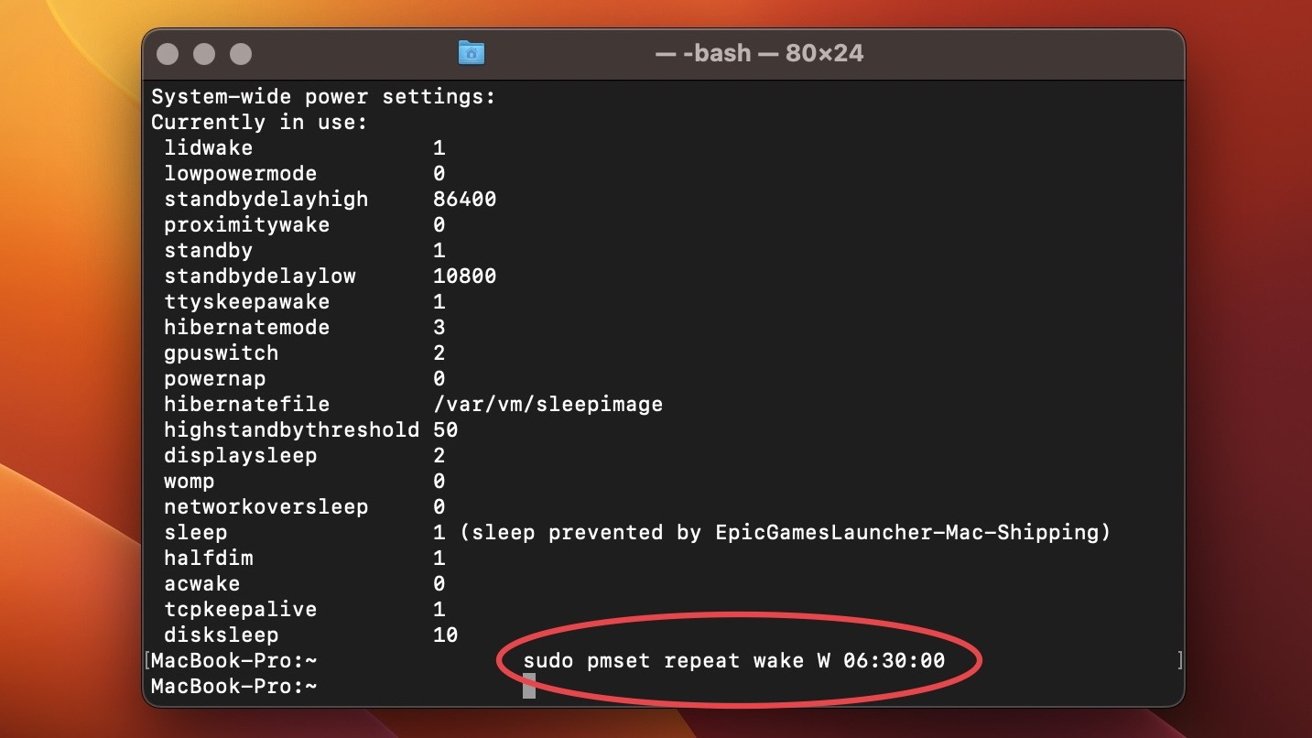
Ввод команды pmset в приложение «Терминал»
Что нужно знать при планировании автоматической перезагрузки с macOS Ventura
Вот еще несколько вещей, которые нужно знать, чтобы не столкнуться с какими-либо препятствиями. Ваш Mac должен быть в активном состоянии, и вы должны войти в систему, чтобы он выключился в запланированное время. Если вы не вошли в систему или ваш Mac находится в спящем режиме, он не выключится.
Если FileVault включен, вы должны снова войти в систему после перезагрузки, поэтому убедитесь, что вы знаете пароль. Кроме того, если у вас есть открытые документы с несохраненными изменениями, это может помешать их закрытию в запланированное время.
При запланированной перезагрузке, когда вы проснетесь и будете готовы к новому дню, ваш Mac будет таким же.

Добавить комментарий